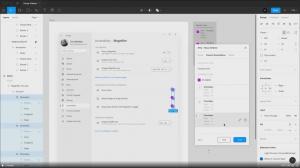Windows10でMicrosoftSupport and Recovery Assistant(SaRA)を使用する
おすすめされた: Windowsの問題を修正し、システムパフォーマンスを最適化するには、ここをクリックしてください
Windows10にMicrosoftSupport and Recovery Assistant(SaRA)をインストールして使用する方法
Microsoft Support and Recovery Assistant(SaRA)は、ユーザーが問題のトラブルシューティングと診断を行えるようにする特別なデスクトップアプリです。 仕組みと使い方は次のとおりです。
広告
Microsoft Support and Recovery Assistantは、テストを実行して何が問題になっているのかを特定し、特定された問題に対する最善の解決策を提供することで機能します。 現在、Office、Office 365、Outlook、およびWindowsの問題を修正できます。 Microsoft Support and Recovery Assistantで問題を解決できない場合は、次の手順を提案し、Microsoftサポートに連絡するのに役立ちます。
Microsoft Support and Recovery Assistantは、次のオペレーティングシステムをサポートしています。
- ウィンドウズ10
- Windows8およびWindows8.1
- Windows 7
次のOfficeバージョンでOutlookをサポートしています。
- Microsoft Microsoft 365(2019、2016、または2013、32ビットまたは64ビット)
- Microsoft Office 2019(32ビットまたは64ビット; Click-to-RunまたはMSIインストール)
- Microsoft Office 2016(32ビットまたは64ビット; Click-to-RunまたはMSIインストール)
- Microsoft Office 2013(32ビットまたは64ビット; Click-to-RunまたはMSIインストール)
- Microsoft Office 2010(32ビットまたは64ビット)
使い方は次のとおりです。
コンテンツ隠れる
Microsoft Support and Recovery Assistant(SaRA)をインストールするには、
Microsoft Support and Recovery Assistant(SaRA)を使用するには、
Microsoft Support and Recovery Assistant(SaRA)をインストールするには、
- に移動します 次のウェブサイト.
- クリックしてください ダウンロード ボタン。

- SaRAのZIPアーカイブを取得します。 任意のフォルダに解凍します。
- を実行します
SaraSetup.exeファイルを作成し、画面の指示に従います。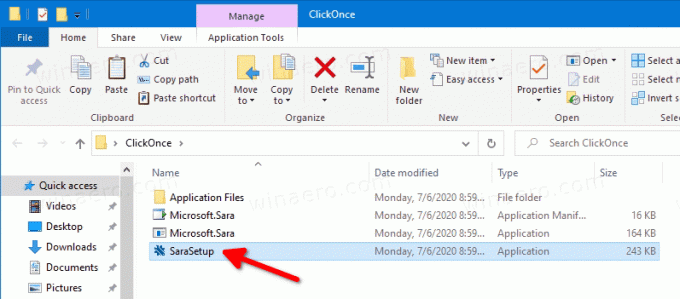
- インストールが完了すると、Microsoft Support and RecoveryAssistantが自動的に開いて実行されます。

Microsoft Support and Recovery Assistant(SaRA)を使用するには、
- スタートメニューを開きます。
-
ナビゲート に Microsoft Corporation \ Microsoft Support and Recovery Assistant.

- アプリを初めて開くときは、をクリックする必要があります 同意します マイクロソフトサービス契約に同意します。

- 次の画面で、利用可能なアプリのリストでトラブルシューティングするアプリをクリックしてから、 次 ボタン。
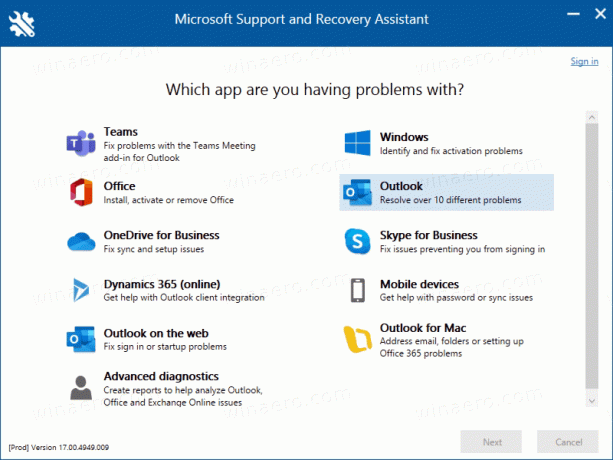
- 次のページで、選択したアプリで発生している問題を選択します。

- Microsoft Support and RecoveryAssistantアプリが提供する指示に従います。
それでおしまい。
おすすめされた: Windowsの問題を修正し、システムパフォーマンスを最適化するには、ここをクリックしてください